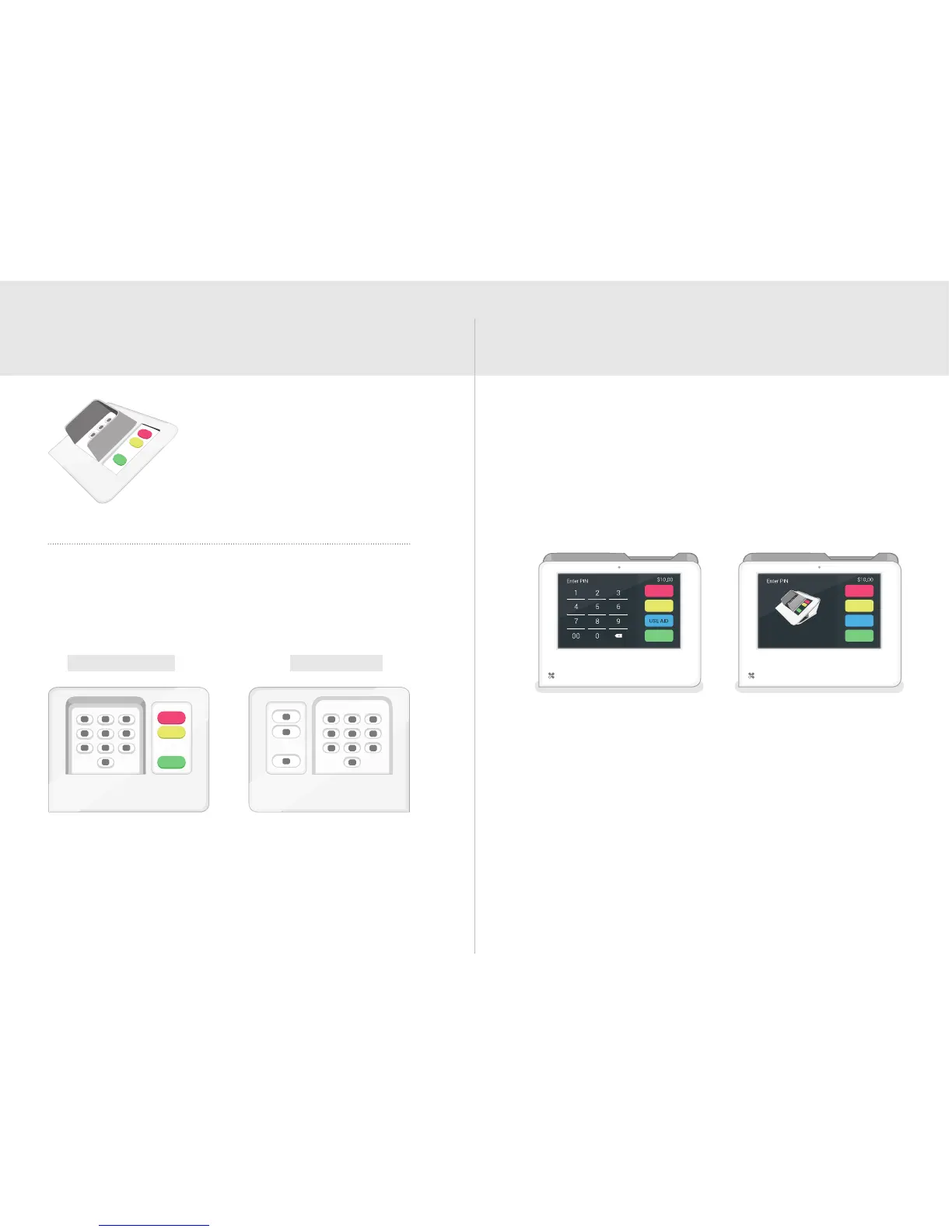17 Funktionsübersicht Clover Mini Deutsch 18
Sichere PIN-Eingabe und PIN-
Eingabehilfe
Transaktionen mit der PIN-
Eingabehilfe
Bringen Sie den PIN-Sichtschutz am
Clover Mini an, um die Sicherheit
bei der PIN-Eingabe zu verbessern.
Die PIN-Eingabehilfe unterstützt
Karteninhaber mit Behinderungen,
die Schwierigkeiten bei der
Verwendung eines Touchscreen
haben, bei der Eingabe der PIN.
Wenden Sie sich aus Sicherheitsgründen sofort an uns,
wenn Ihre PIN-Eingabehilfe nicht den Abbildungen unten
entspricht.
Vorderansicht Rückseite
Tippen Sie beim Annehmen einer Zahlung im Bildschirm für
die PIN-Eingabe auf die Schaltäche „USE AID“ (Eingabehilfe
verwenden). Befolgen Sie dann die Anweisungen auf dem
Bildschirm, um die Eingabehilfe richtig über dem Bildschirm
zu positionieren und dem Kunden die Eingabe seiner PIN zu
ermöglichen. Entfernen Sie die Eingabehilfe, nachdem der
Kunde seine Karte entfernt hat.
Zusätzliche Bedienungshilfen
Clover Mini bietet weitere Android-Bedienungshilfen,
wie größeren Text und Vergrößerungsgesten (während
der PIN-Eingabe nicht verfügbar). Diese Funktionen sind
im Bedienungshilfenmenü in den Geräteeinstellungen
verfügbar.